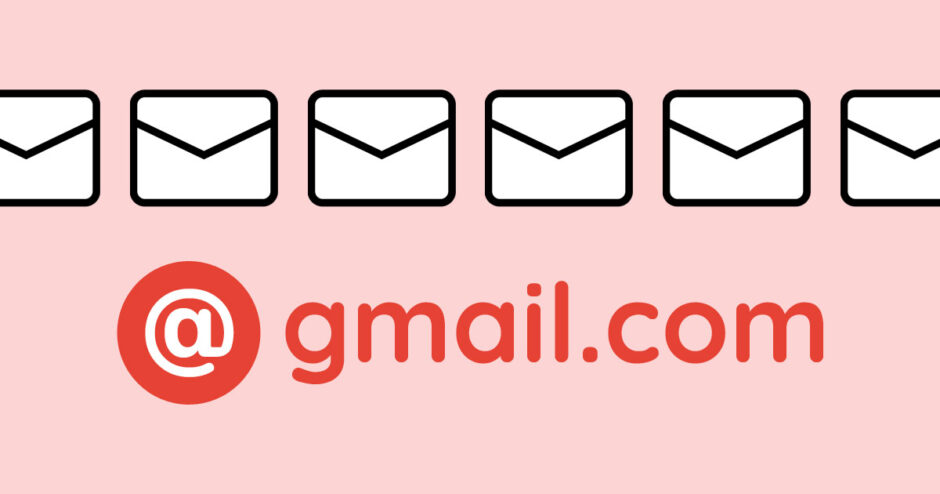当サイトはアフィリエイト広告を利用しています。
一つのサービスで複数アカウントを作成したい場合や、用途ごとにメールアドレスを使い分けたい場合、必要な数だけメールアドレスを用意する必要があります。
1つ作るのも数分かかるのに、2つ以上作るなんて面倒です。多くなると管理も難しくなりますし、どうしたものかと悩んでしまいますよね。
そこで今回は、一つのアカウントで複数のメールアドレスを作成する方法をご紹介します。この方法なら、作成するのも管理するのも簡単ですよ。
一つのアカウントで複数のメールアドレス(Gmail)を作成する方法
一つのアカウントで複数のメールアドレスを作成するには、Googleが提供するフリーメールサービス「Gmail」を使用します。
Gmailで複数のメールアドレスを作成する手順は以下のとおりです。
- Gmailアドレスを作成する
- 作成したGmailアドレスでエイリアス機能を使う
手順1:Gmailアドレスを作成する
まずはGmailアドレスを作成しましょう。
Gmailアドレスの作成方法はこちらで解説しています。作り方がわからない方は参考にしてみてください。

mono
すでにGmailアドレスをお持ちの方は、この手順は飛ばしてOKです。
手順2:作成したGmailアドレスでエイリアス機能を使う
Gmailアドレスを作成したら、「エイリアス機能」を使ってメールアドレスを増やします。
エイリアス機能とは、一つのGmailアドレスに対して複数の別名を設定し、名前ごとに別々のメールアドレスとして扱える機能のことです。
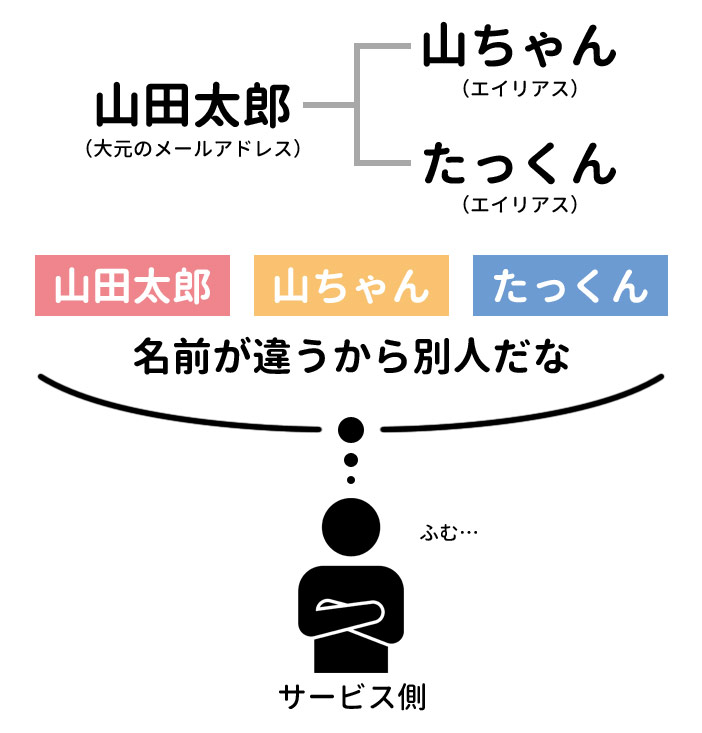
エイリアス機能の使い方は簡単で、手順1で作成したメールアドレスの「@」より前の文字列の末尾に「+任意の文字列」を追加するだけです。なお、追加できる文字列は「+」含めすべて半角です。
たとえば「example@gmail.com」なら、以下のようなエイリアスを作成できます。
- example+twitter@gmail.com
- example+amazon@gmail.com
- example+sns@gmail.com
- example+shopping@gmail.com

mono
サービスや用途ごとにエイリアスを作成すると、何のメールアドレスなのかわかりやすいです。
エイリアスのメールアドレスで登録したい場合、登録フォームに「example+abc@gmail.com」のようにエイリアスのメールアドレスを入力すればOKです。エイリアス宛のメールは自動的に大元のメールアドレスの受信トレイに届くため、エイリアスでメールを受信する場合、Gmail側で設定することは特にありません。

Gmailのエイリアスのアドレスでメールを送信する方法
Gmailのエイリアスのアドレスでメールを受信するのに特に設定は必要ありませんが、メールを送信する場合は設定が必要です。
エイリアスのアドレスでメールを送信するための設定手順は以下のとおりです。
- 設定画面を開く
- エイリアスのメールアドレスを追加する
手順1:設定画面を開く
まずは設定画面を開きます。右上の歯車アイコンをクリックし、「すべての設定を表示」をクリックします。
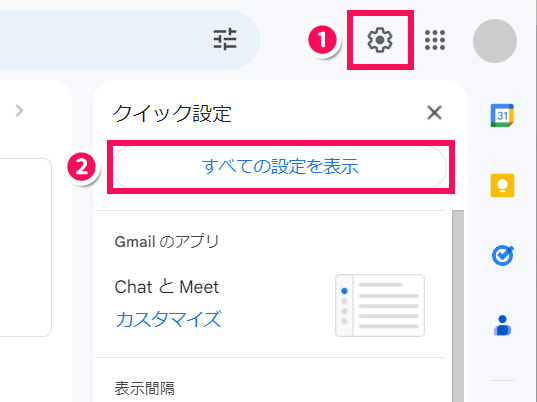
設定画面を開いたら、「アカウントとインポート」タブを開き、「他のメールアドレスを追加」をクリックします。
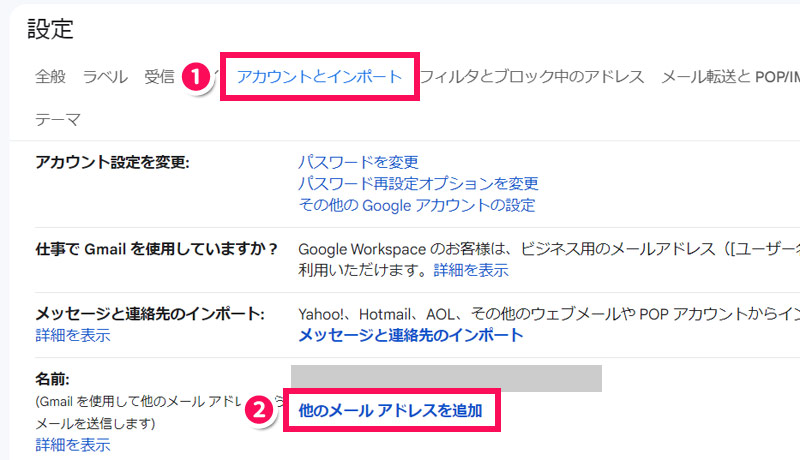
手順3:エイリアスのメールアドレスを追加する
「自分のメールアドレスを追加」が表示されたら、「名前」に表示名を、「メールアドレス」にエイリアスのメールアドレスを入力し、「エイリアスとして扱います」にチェックを入れて「次のステップ」をクリックします。これで設定は完了です。
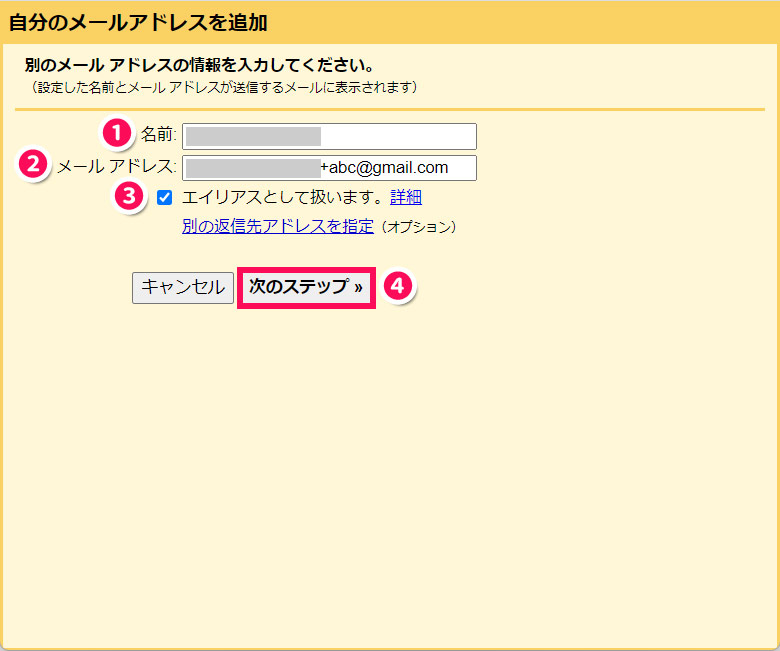
すると、メール送信画面の「差出人」でエイリアスのメールアドレスを選択できるようになります。エイリアスでメールを送信したい場合は、この差出人の部分を忘れずに変更しましょう。
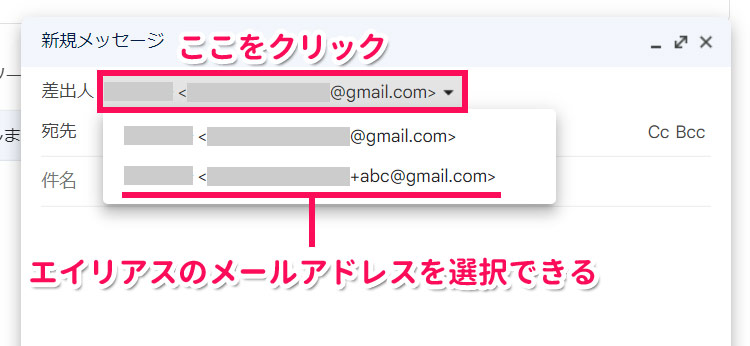
Gmailで複数のメールアドレスを作成する際の注意点
このように、Gmailではエイリアス機能を使うことで簡単にメールアドレスを増やすことができますが、以下のような注意点もあります。
- 一つのメールアドレスを複数人で共有することはできない
- サービスによってはエイリアスのメールアドレスは使えない
注意点1:一つのメールアドレスを複数人で共有することはできない
Googleアカウントは一人のユーザーによる使用が目的とされているため、基本的に複数人で一つのメールアドレスを共有することはできません。よって、複数人での利用を目的にエイリアスを使うのはNGです。
Google アカウント(maria@solarmora.com など)は、1 人のユーザーによる使用が目的とされています。組織内の複数のユーザーがユーザー名とパスワードを共有して同じアカウントを頻繁に使用すると、ユーザーに対して以下の問題が発生することがあります。
Google Workspace 管理者 ヘルプ
- アカウントのしきい値に達する – 複数のユーザーが同じアカウントを使用していると、アカウントがしきい値に達する可能性が高くなります。
- 本人確認または質問が表示される – 承認されていない人物がユーザー アカウントにアクセスしようとしている疑いがあると Google が判断した場合、その人物に対して追加のセキュリティ保護用の質問またはログイン時の本人確認の画面が提示されます。詳細
- アカウントが一時的にロックされる – アカウントを使用しているユーザーがセキュリティ保護用の質問に答えられない場合や、ログイン時の本人確認を行えない場合、アカウントが一時的にロックされている可能性があります。
注意点2:サービスによってはエイリアスのメールアドレスは使えない
多くのサービスはエイリアスのアドレスで登録できますが、中にはエイリアスのアドレスでは登録できないサービスもあります。そういったサービスでアカウントを作成したい場合は、新たにメールアドレスを作成しましょう。

mono
Gmailをはじめとしたフリーメールサービスは、基本的に複数のアカウントを作成できます。
宛先の異なるGmail宛のメールが受信トレイで混ざらないようにする方法
先ほどもお伝えしたとおり、エイリアス宛のメールは大元のアカウントの受信トレイに届きます。そのため、ほかのエイリアス宛のメールや大元のアカウント宛のメールと混ざって目的のメールを探しにくくなることがあります。
この問題を解決するには、メールの自動振り分け設定を行います。自動振り分け設定を行うと、宛先ごとに自動でメールが仕分けられるため、ほかのメールに埋もれることがなくなります。
自動振り分け設定を行うには、フィルタとラベルを設定します。詳しくはこちらをご覧ください。
まとめ
今回は、一つのアカウントで複数のメールアドレスを作成する方法をご紹介しました。
メールアドレスを増やしたいときは、Gmailアドレスを作ってエイリアス機能を使いましょう。「example+abc@gmail.com」のように「+任意の文字列」を追加れば、一つのアカウントから無限にメールアドレスを増やせますよ。